
Tumblr uygulaması ile geniş kitlelere aktarmak, farklı bir sosyal medya deneyini yaşamak istiyorsanız, yeni arkadaşlar edinmek, aşağıdaki Tumblr nasıl açılır resimli olarak size anlatacağım Tumblr uygulamasını aşama aşama takip ederek Tumblr hesabı açalım.
Tumblr site adresine gidiyoruz ve bizi karşılayan sayfada genelde sol alt köşede bulunan kayıt butonuna tıklıyoruz.
 |
| tumblr nasıl kayıt olunur |
 |
| tumblr nasıl kayıt olunur |
Tumblr açılan sayfadan bir e-mail adresi, hesabımıza giriş yapabilmek için de bir kullanıcı adı ve parola belirlememizi istiyor ve girelim.
Tumblr bu 3 sekmeyi bilgilerini eksiksiz doldurarak kaydol butonuna tıklayın ve bir sonraki aşamaya geçelim.
Eğer kaydol butonuna tıkladığımızda bir sonraki aşamaya geçmezse muhtemelen kullanılan bir kullanıcı adı ile kayıt olmaya çalışıyoruz demektir. bu yüzden hemen farklı bir kullanıcı adı belirleyin ve yeniden başla butonuna tıklayın.
 |
| tumblr nasıl kayıt olunur |
Tumblr kayıt ekranında Bir sonraki aşamada Tumblr bizden yaşımızı girmemizi istiyor ve Kullanıcı Sözleşmesi’ni okudum ve onaylıyorum kısmını seçiyoruz.
Tumblr bitti sekmesine tıklayın ve Tumblr kayıt işlemini bitiriyoruz. ama tabi bitmedi.
 |
| tumblr nasıl kayıt olunur |
Tumblr gelen ekranında size arkaplan ve kapak resmi eklemenizi istiyor ve yap gitsin butonuna basıyoruz.
 |
| tumblr nasıl kayıt olunur |
Üsttek, resimde seçili buraya tıklayın seçeneğine basıp bu ekranı atlıyoruz.
Tumblr'de son aşamada yapmamız gereken ise e-mail adresimizi doğrulama işlmeni onaylamamızdır. Kayıt olurken kullandığınız e-mail hesabınıza gidin ve size Tumblr’ın göndermiş olduğu e-postanızı açın ve doğrulama linkine tıklayın.


e-postadaki linke tıkladığınızda ekranda yeni bir Tumblr sayfa açılacak ve Tumblr sayfadaki bir mesej size e-mail adresinizin doğrulandığını söyleyecek. Arkadaşlar bu aşamaları yaptıysanız eğer sizde artık Tumblr ailesine katılmışsınız demektir.
Site Adresimiz; http://programsepetimiz.blogspot.com.tr/
E-mail Adresimiz; programsepetimiz@gmail.com
Facebook Adresimiz; https://www.facebook.com/programsepetimiz
Twitter Adresimiz; @programsepeti
Paylaşımımızı Beğendiyseniz Lütfen Paylaşın.

.png)
.png)
.png)
.png)
.png)
.png)
.png)
.png)
.png)
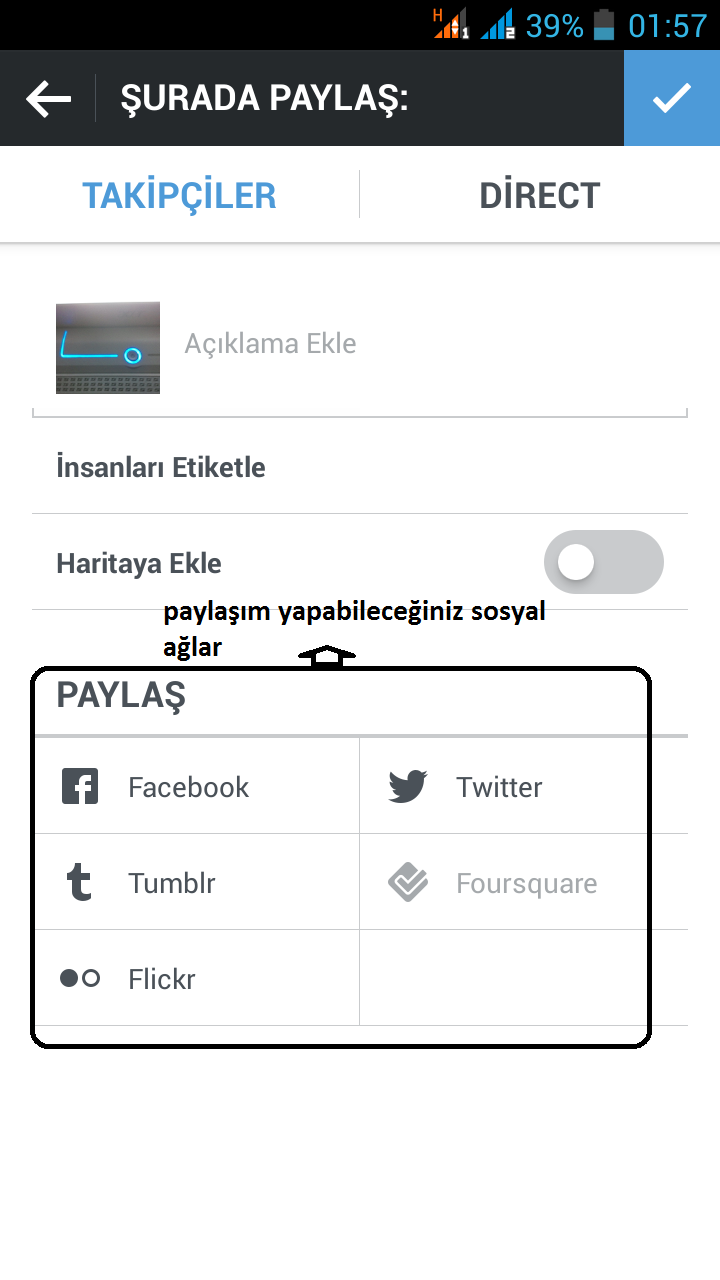.png)
.png)
.png)
.png)
.png)
.png)
.png)
.png)
.png)
.png)
.png)

.png)
.png)
.png)
.png)
.png)
.png)
.png)
.png)
.png)
.png)
.png)
.png)

















